Ein Topic öffnen
So öffnen Sie ein Topic:
Klicken Sie im Content Manager oder in der Ressourcenansicht auf den Namen des Topics.
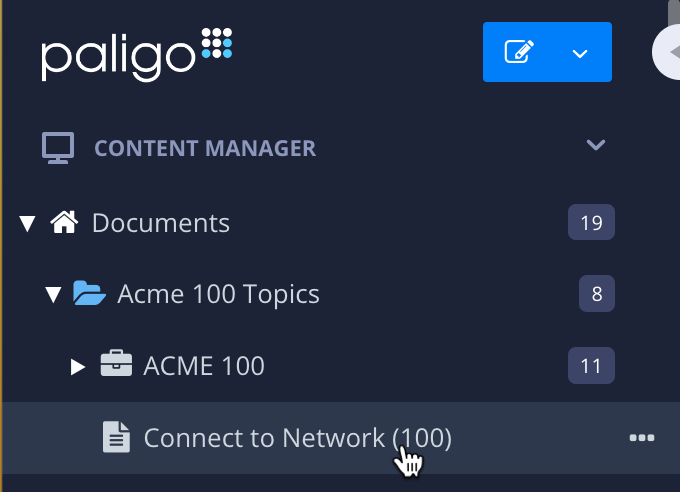
Beispiel für die Auswahl eines Topics im Content Manager.
Klicken Sie auf dem Dashboard auf den Link zum Topic. Dies ist nur bei Topics und Publikationen möglich, die erst kürzlich bearbeitet wurden.
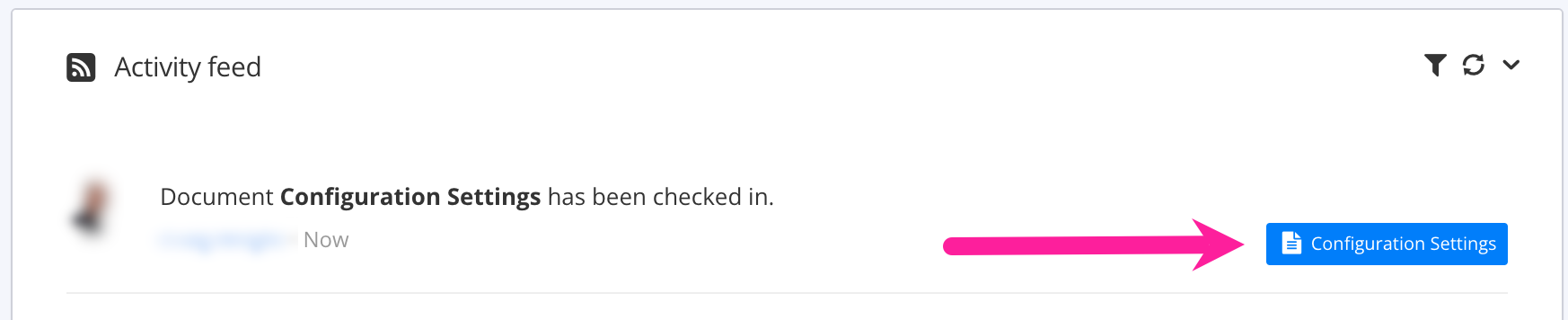
Beispiel für einen Link zum Öffnen des Topics über das Dashboard
Wählen Sie das Drei-Punkte-Menü des Topics (...) und wählen Sie hier Bearbeiten und dann Im Editor öffnen aus. Weitere Optionen zum Öffnen des Topics gibt es in der Revisions-Ansicht, Verfasser-Ansicht und Übersetzungs-Ansicht.
Das Drei-Punkte-Menü (...) des Topics ist im Content Manager , in der Ressourcenansicht sowie in der Publikationsstruktur verfügbar.
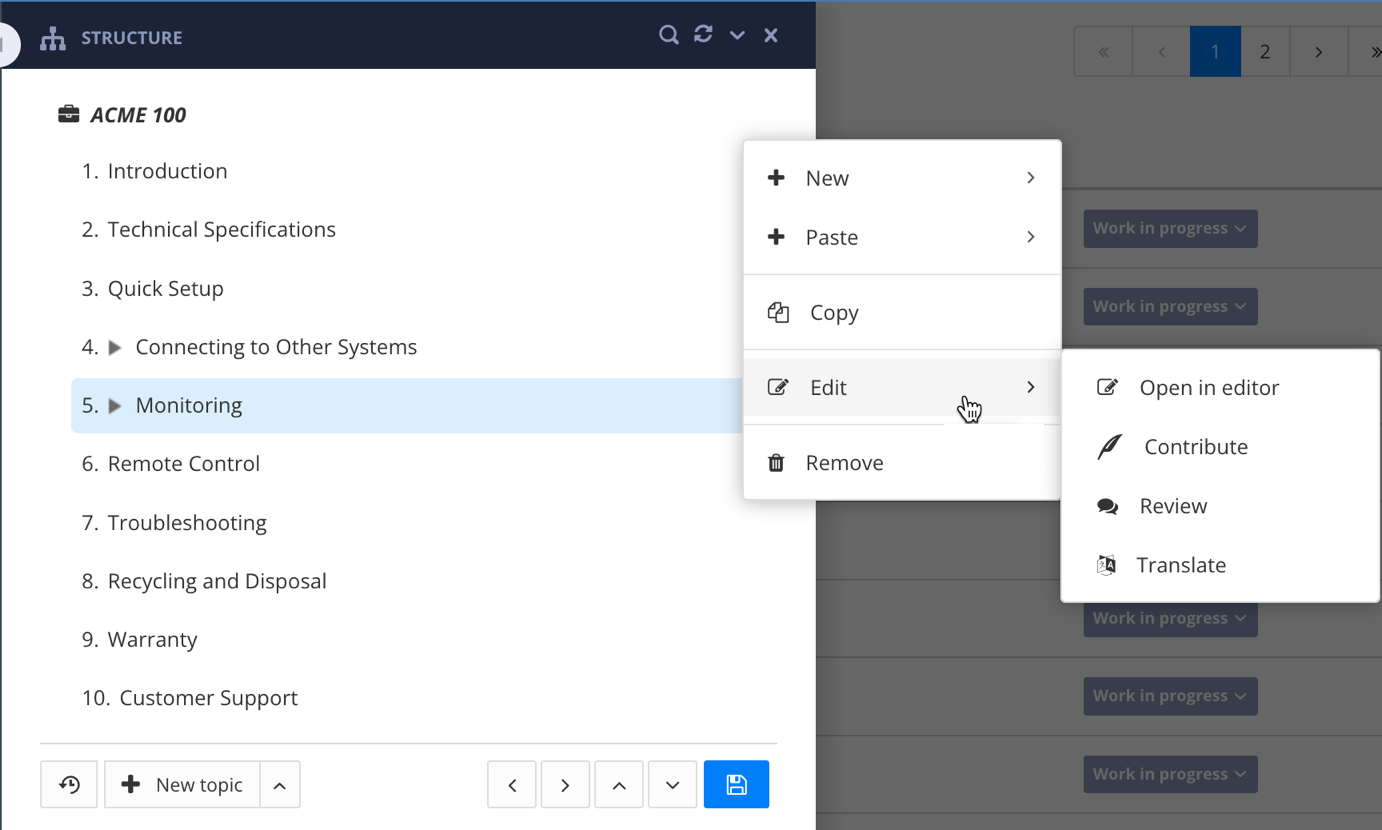
Beispiel für das Öffnen des Topics aus der Publikationsstruktur
Wählen Sie den Link zu einem Ihrer Aufträge (entweder in der E-Mail, die Sie von Paligo erhalten haben, oder von Ihrem Dashboard aus). Paligo öffnet die Topics in diesem Auftrag in der Ansicht, die Ihrem Benutzerkonto entspricht. Beispielsweise öffnen sich für Verfasser die Topics in der Verfasser-Ansicht.